On erittäin tärkeää ottaa Android-laitteestasi säännöllinen varmuuskopio siltä varalta, että sille tapahtuu vahingossa jotain etkä voi palauttaa tietojasi. Tämä varmistaa, että tietosi ovat turvassa ja voit palauttaa ne turvallisesti. Lisäksi, jos laitteesi varastetaan, vaurioituu tai katoaa. On hyödyllistä, että sinulla on varmuuskopio, jonka avulla voit hakea valokuvasi, yhteystietosi, viestisi ja muut arvokkaat tiedot. Tämä antaa sinulle mielenrauhan, kun tiedät, että tietosi on suojattu ja ne voidaan helposti palauttaa tarvittaessa.
Tästä oppaasta opit:
- Miksi Android-laitteen varmuuskopiointi on hyödyllistä
- Kuinka varmuuskopioida Android-laite järjestelmänhallinnasta
- Kuinka palauttaa tiedot Android-järjestelmänhallinnasta
- Kuinka varmuuskopioida Android-laitteen tiedot Googlessa
- Kuinka palauttaa Android-laite
Miksi Android-laitteen varmuuskopiointi on hyödyllistä
Varmuuskopioiminen Android-laitteesta on hyödyllistä, koska se auttaa suojaamaan tärkeitä tietojasi. Jos laitteellesi tapahtuu jotain, kuten se katoaa tai vahingoittuu, tai sinun on palautettava sen tehdasasetukset. Varmuuskopiointi varmistaa, että et menetä valokuviasi, yhteystietojasi, viestejäsi ja muita arvokkaita tietojasi. Sen avulla voit helposti palauttaa tietosi uuteen laitteeseen tai nollauksen jälkeen, mikä säästää aikaa ja vaivaa. On aina hyvä idea varmuuskopioida Android-laitteesi säännöllisesti, jotta tietosi pysyvät turvassa.
Kuinka varmuuskopioida Android-laite järjestelmänhallinnasta
Varmuuskopioi Android-laitteesi järjestelmänhallinnasta noudattamalla alla olevia ohjeita:
Vaihe 1: Navigoi kohti ' asetukset ”sovellus ensin.
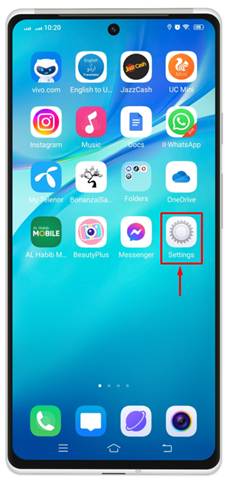
Vaihe 2: Etsi nyt ' Järjestelmän hallinta ” ja napsauta sitä.
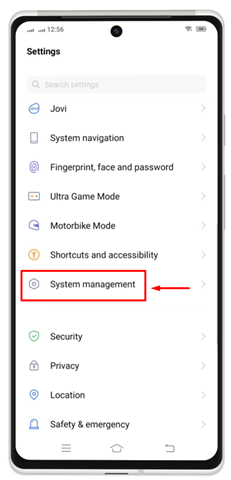
Vaihe 3: Vieritä ja etsi ' Varmuuskopiointi ja nollaus ', kun se löytyy, napauta sitä.
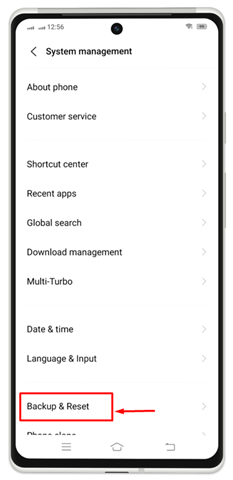
Vaihe 4: Valitse ' Varmuuskopiot ”.
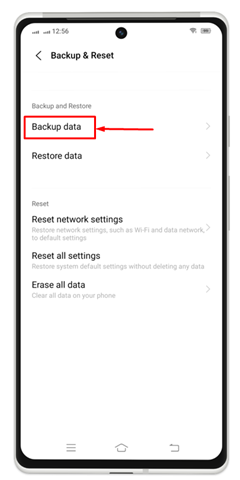
Vaihe 5: Pyyhkäise sitten liukusäädintä oikealle ottaaksesi sen käyttöön.
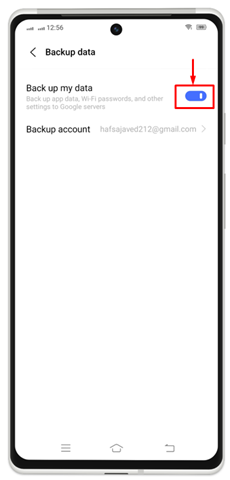
Kuinka palauttaa tiedot Android-järjestelmänhallinnasta
Voit myös palauttaa tärkeät tietosi milloin tahansa, jos sinulla on niistä varmuuskopio. Tästä syystä sinun on kokeiltava annettua vaihetta.
Vaihe 1: Noudata samaa menettelyä kolmanteen vaiheeseen asti kuten edellisessä osiossa käsiteltiin ja valitse sitten ' Palauta tiedot ' avata.
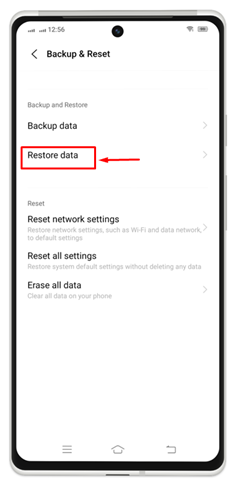
Vaihe 2: Valitse nyt vaihtoehto, joka vastaa paremmin tarpeitasi. Jos haluat palauttaa Google-tilisi, valitse ' Palautus Google-palvelimelta ”.
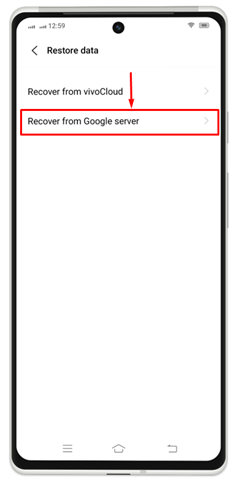
Vaihe 3: Ota sitten asetus käyttöön ' Automaattinen palautus ” .
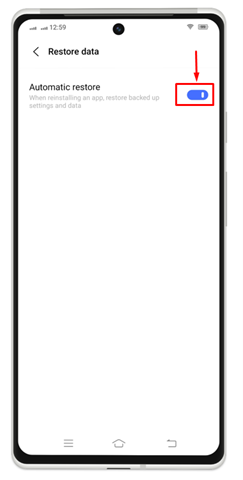
Kuinka varmuuskopioida Android-laitteen tiedot Googlessa se on
Jokainen Android-laite vaatii Google-tilin asentaakseen sen. Voit myös varmuuskopioida tietosi Google Driveen säilytystä varten, jolloin pääset käsiksi tietoihisi, vaikka menetät tai vahingoittaisit laitteen.
Jos sinun on tarkoitus varmuuskopioida Android-laitteesi Googlessa, sinun on tarkistettava alla annettu menettely.
Vaihe 1: Siirry ensin kohti ' asetukset ' -sovellus Android-matkapuhelimellasi.
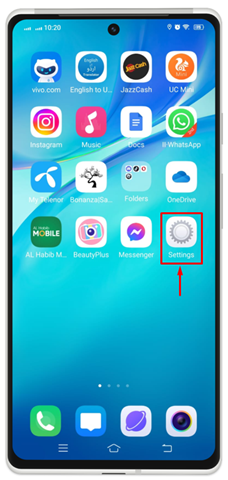
Vaihe 2: Vieritä ja napauta ' Google ”.
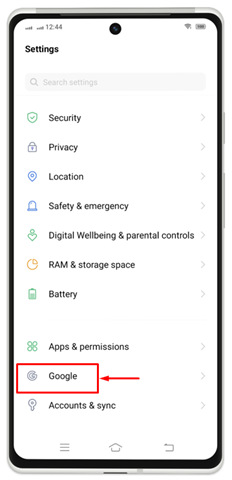
Vaihe 3: Täällä näet Google-tilisi ja joitain vaihtoehtoja sen alla. Sinun on valittava ' Varmuuskopioida ”.
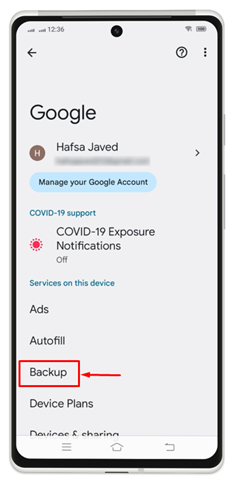
Vaihe 4: Jos haluat tehdä varmuuskopion ajoissa, napsauta 'Varmuuskopioida Nyt ”.
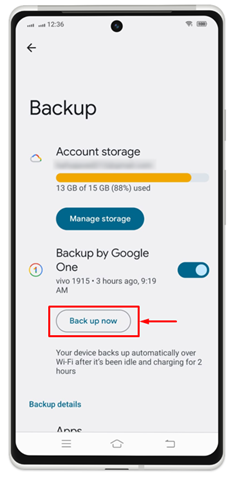
saat nähdä' Tietojesi varmuuskopiointi 'ellei se ole valmis.
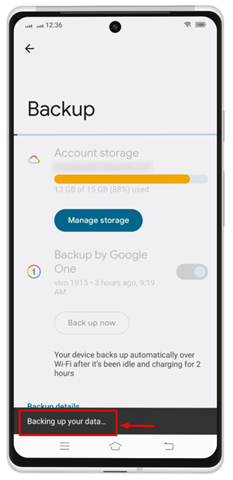
Kun olet ottanut varmuuskopion, voit palauttaa puhelimen tehdasasetukset milloin tahansa välttääksesi odottamattomat olosuhteet. Jos haluat nollata laitteesi uudelleen, voit palauttaa tietosi noudattamalla seuraavan osan vaiheita.
Kuinka palauttaa Android-laite
Voit palauttaa Android-laitteesi herättämällä laitteesi prosessin aloittamiseksi. Noudata sen jälkeen annettuja ohjeita:
- Kun näet Kopioi sovellukset ja datanäyttö , Klikkaa ' Seuraava ”.
- Osuma ' Vanhaa laitetta ei voi käyttää ” -vaihtoehto vanhassa laitteessa.
- Anna sähköpostitilisi tunnistetiedot ja hyväksy käyttöehdot.
- Valitse, mitä haluat palauttaa laitteellesi, ja paina sitten Palauttaa .
Johtopäätös
Android-laitteen varmuuskopiointi on välttämätöntä tietojesi turvaamiseksi. Jos olet kadottanut mobiililaitteen, varkauden tai vaurioitunut, voit ottaa varmuuskopion mobiilitiedoistasi ja palauttaa sen sitten palauttamalla ja välttämällä tärkeiden tiedostojen menettämisen. Tämä opas on tarjonnut menetelmiä tärkeiden tietojen nopeaan varmuuskopiointiin ja palauttamiseen Android-laitteellasi.